Как подключиться к уже установленному дверному звонку Ring Doorbell
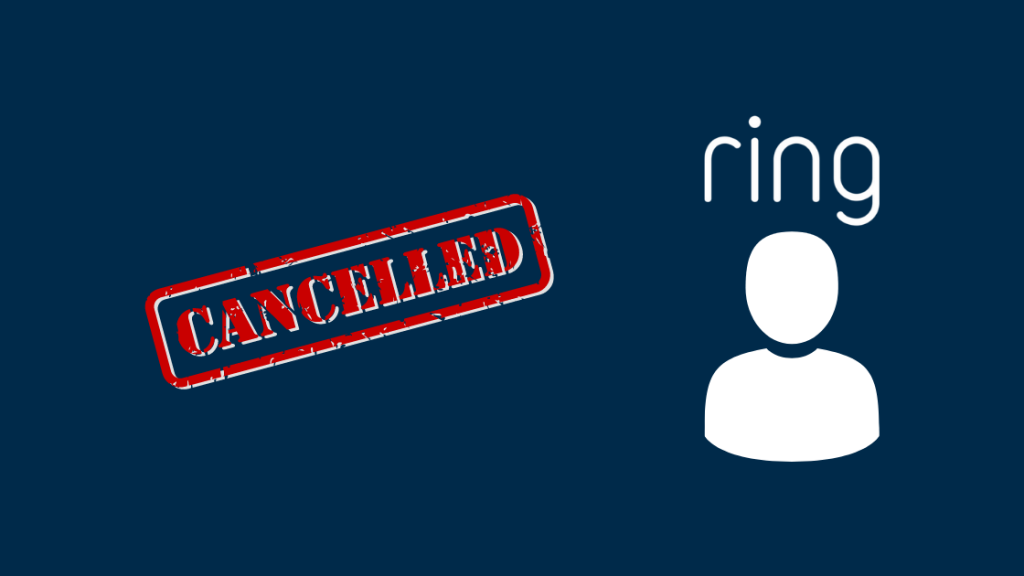
Оглавление
Недавно я переехал на новое место в связи с рабочим заданием и нашел новый дом, в котором буду жить вместе со своей семьей.
Единственная проблема заключается в том, что новый район известен своей преступностью и другими противоправными действиями, особенно кражами и взломами.
К счастью для меня, предыдущий владелец дома уже установил дверной звонок Ring, чтобы обезопасить свой дом и прилегающую территорию.
Но, к сожалению, доступ к дверному звонку Ring все еще остается за ним, и мне нужно было найти способ изменить пользовательские настройки дверного звонка, что, как я знал, было не такой уж сложной задачей.
Я обратился к некоторым видеороликам на youtube и сообщениям в блогах на сайте Ring и нашел несколько возможных решений.
Вы можете подключиться к уже установленному дверному звонку Ring, перезагрузив устройство, изменив платежные данные, удалив устройство предыдущего владельца из приложения или обратившись за помощью в службу поддержки Ring.
Если вы задавались вопросом, как использовать уже установленный дверной звонок Ring, то вы попали по адресу.
Вот пошаговое руководство по подключению к существующему дверному звонку Ring, который использовался предыдущим владельцем.
Предоставьте доступ к дверному звонку новому владельцу
Если вы переехали в новый дом и обнаружили, что дверной звонок Ring уже установлен и используется предыдущим владельцем, это облегчит вам жизнь.
Все, что вам нужно сделать, это связаться с предыдущим владельцем и попросить доступ к дверному звонку Ring.
Но что если предыдущий владелец находится за городом или вне зоны доступа? В этом случае вы можете самостоятельно сбросить дверной звонок, просто сбросив его вручную.
Вы можете сбросить его, открутив комплект винтов под дверным звонком Ring и нажав кнопку сброса.
После сброса дверного звонка вы можете начать все заново, создав новую учетную запись пользователя и пароль.
Отменить план платежей старого владельца
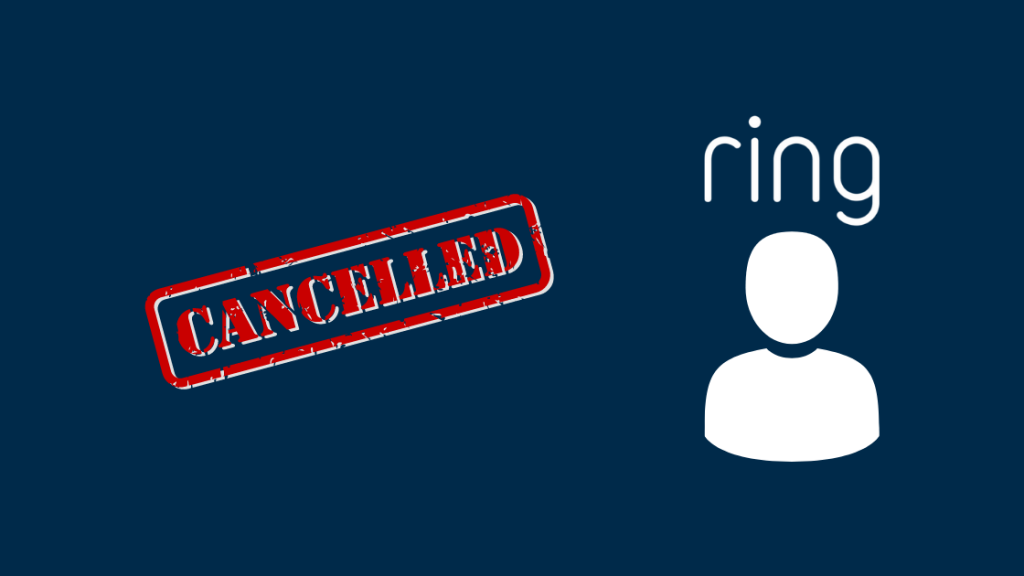
Также необходимо убедиться, что существующие платежные реквизиты не привязаны к старому владельцу.
Изменить план оплаты довольно просто. Ниже описаны шаги по изменению платежных реквизитов дверного звонка Ring.
- Откройте веб-браузер и перейдите на официальный сайт Ring.
- В правом верхнем углу веб-страницы вы найдете ссылку для входа в систему.
- Введите действительные учетные данные для входа в систему.
- После входа в систему имя владельца счета будет отображаться в правом верхнем углу страницы.
- Чтобы изменить платежные реквизиты, перейдите в раздел "Счет".
- Нажмите символ "X" рядом с данными кредитной карты, чтобы отменить или удалить платежные данные старого владельца.
- Введите данные своей кредитной карты, чтобы убедиться, что выставление счета происходит на ваше имя.
Вы можете выполнять описанные выше действия с выбранного вами устройства, например, с ПК или мобильного телефона.
Недостатком отказа от изменения платежных реквизитов является то, что Ring будет взимать плату за ваше пользование со старого владельца.
Удаление устройства из учетной записи старого владельца
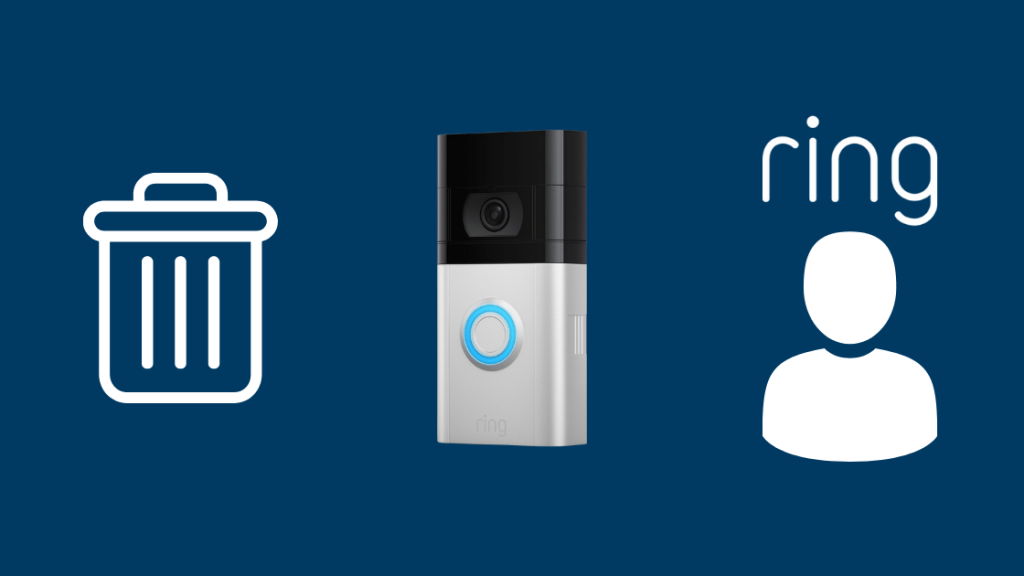
Насколько я понимаю, приложение Ring можно загрузить, установить и использовать на нескольких устройствах, таких как ПК, смартфон и планшет.
То есть, если предыдущий владелец на своем устройстве использует приложение Ring, он по-прежнему может иметь доступ к функциям вашего дверного звонка Ring и получать оповещения.
Вы можете стать единственным владельцем аккаунта, удалив аккаунт предыдущего владельца из приложения Ring и связав свой смартфон с приложением.
Связав наше устройство с приложением Ring, вы получите полный доступ к уже установленному дверному звонку Ring.
Вот шаги, которые необходимо выполнить, чтобы удалить его устройство из приложения Ring.
- Запустите приложение Ring на своем устройстве.
- Нажмите на три пунктирные линии в правом верхнем углу страницы.
- Нажмите на опцию "Устройства".
- Выберите устройство, которое необходимо отвязать или удалить из приложения.
- Нажмите на "Настройки устройства" и перейдите к "Общие настройки".
- Выберите опцию "Удалить это устройство".
Отзыв доступа к дверному звонку Ring Doorbell у всех остальных пользователей
Вы можете обнаружить, что предыдущий владелец дома предоставил доступ к дверному звонку некоторым своим друзьям и родственникам, которые часто навещают его.
Если вы обнаружите в приложении Ring других пользователей или гостевых пользователей, вы также можете отозвать доступ или отвязать их устройства от приложения Ring.
Смотрите также: Какой канал FS1 на спектре?: подробное руководствоВы уже знаете, что все гостевые пользователи могут получить доступ к некоторым основным функциям дверного звонка Ring, таким как просмотр сохраненных видеозаписей и обмен ими.
Согласно моим выводам, сделанным на странице поддержки Ring, предлагается удалить гостевых пользователей из приложения, поскольку это считается хорошей практикой при передаче учетной записи пользователя.
Ниже приведены шаги по отзыву общего доступа.
- Запустите приложение Ring на своем смартфоне.
- Перейдите в раздел "Настройки".
- Нажмите на "Пользователи".
- Нажмите на опцию "Общие пользователи".
- Затем нажмите кнопку "Удалить пользователя".
Сброс настроек дверного звонка

Вы также можете сбросить настройки дверного звонка Ring, чтобы стереть все данные и настройки, использованные предыдущим владельцем.
Вы можете легко сделать это с помощью отвертки.
Во-первых, снимите и открутите дверной звонок Ring со стены.
После отсоединения устройства выполните следующие действия, чтобы перезагрузить дверной звонок.
- Начните со снятия задней панели дверного звонка.
- Вы найдете оранжевую кнопку, предназначенную для сброса настроек устройства.
- Нажмите и удерживайте оранжевую кнопку в течение 20 секунд, чтобы запустить процесс сброса.
- Как только вы отпустите кнопку, на передней панели устройства появится мигающий индикатор, что означает, что устройство выполняет процесс сброса.
- Дождитесь завершения процесса сброса.
Теперь начните заново, настроив учетную запись дверного звонка Ring с новой учетной записью и паролем.
Если вы новичок в настройке дверного звонка Ring, то здесь описаны шаги, которые необходимо выполнить для настройки дверного звонка Ring.
Зарядите аккумулятор дверного звонка Ring Doorbell
Есть вероятность, что процесс сброса может привести к разрядке батареи, хотя батарея Ring Doorbell может прослужить довольно много месяцев.
Поэтому перед началом процесса настройки убедитесь, что аккумулятор полностью заряжен.
Вы можете зарядить аккумулятор, подключив его к порту USB с помощью оранжевого кабеля, входящего в комплект устройства. Вы можете обнаружить, что Ring Doorbell не заряжается, но это можно устранить с помощью простого сброса настроек.
Когда аккумулятор дверного звонка полностью заряжен, индикатор мигает зеленым цветом. Иногда бывает, что дверной звонок Ring Doorbell не работает после зарядки.
Настройка дверного звонка Ring Doorbell (1 поколение)
Если вы используете дверной звонок Ring 1-го поколения, то вот пошаговое руководство по настройке устройства.
- Загрузите приложение Ring на свой смартфон.
- Запустите приложение Ring. Если вы новый пользователь, выберите "Создать учетную запись" и следуйте инструкциям в приложении.
- Если у вас уже есть учетная запись и установленное устройство Ring, откройте приложение, войдите в систему и нажмите на "Настроить устройство".
- Выберите "Дверные звонки".
- Укажите данные о своем местоположении в приложении и перейдите к присвоению имени устройству.
- Следующий шаг - настройка устройства путем нажатия оранжевой кнопки на задней панели дверного звонка Ring.
- Вы заметите вращающийся белый индикатор на передней панели вашего устройства, указывающий на то, что идет процесс настройки.
- Подключитесь к устройству Ring из вашего приложения, используя временную точку доступа Wi-Fi Ring.
- Теперь, используя приложение Ring, подключитесь к домашней сети Wi-Fi.
- Протестируйте устройство, нажав на переднюю кнопку дверного звонка, так как это приведет к обновлению программного обеспечения и подготовит его к работе.
Вы также можете посмотреть на странице поддержки Ring руководство по настройке дверного звонка 1-го поколения.
Настройка дверного звонка Ring Doorbell (2-го поколения)
Процедура настройки дверного звонка Ring второго поколения аналогична первому, за исключением части, связанной с батарейкой.
Звонок Ring doorbell 2-го поколения оснащен съемным аккумулятором, который можно отсоединить от устройства для зарядки.
Еще одним отличием является то, что у 2-го поколения аккумулятор располагается под передней панелью.
Настройка дверного звонка Ring второго поколения выполняется следующим образом.
- Зарядите съемный аккумулятор с помощью оранжевого кабеля USB.
- Вставьте батарейку в дверной звонок, открыв его лицевую панель.
- Вы должны услышать звук щелчка, чтобы убедиться, что батарея закреплена правильно, и включить дверной звонок, ожидая, пока устройство загрузится.
- Загрузите приложение Ring на свой смартфон.
- Запустите приложение Ring. Если вы новый пользователь, выберите "Создать учетную запись" и следуйте инструкциям в приложении.
- Если у вас уже есть учетная запись и установленное устройство Ring, откройте приложение, войдите в систему и нажмите на "Настроить устройство".
- Выберите "Дверные звонки".
- Укажите данные о своем местоположении в приложении и перейдите к присвоению имени устройству.
- Следующий шаг - настройка устройства путем нажатия оранжевой кнопки на задней панели дверного звонка Ring.
- Вы заметите вращающийся белый индикатор на передней панели вашего устройства, указывающий на то, что идет процесс настройки.
- Подключитесь к устройству Ring из вашего приложения, используя временную точку доступа Wi-Fi Ring.
- Теперь, используя приложение Ring, подключитесь к домашней сети Wi-Fi.
- Протестируйте устройство, нажав на переднюю кнопку дверного звонка, так как это приведет к обновлению программного обеспечения и подготовке устройства к работе.
Вы также можете ознакомиться с инструкциями по настройке дверного звонка второго поколения на странице поддержки Ring.
Настройка предпочтений приложения Ring
Вы также можете настроить параметры приложения Ring, например, установить интервалы записи, моментальные снимки, включить оповещения на основе движения и выбрать зону движения, которая должна быть записана.
Вы можете настроить интервалы записи, выполнив следующие действия.
- Перейдите на приборную панель приложения Ring.
- Нажмите на "Устройства" и перейдите в "Настройки устройства".
- Выберите "Длина видеозаписи" и нажмите "Максимальная длина записи".
- Из списка можно выбрать длительность записи от 15 секунд до 120 секунд.
Если вы хотите получить моментальные снимки объектов на улице, вы можете сделать это, выполнив следующую процедуру.
- Перейдите на приборную панель приложения Ring.
- Нажмите на "Устройства" и перейдите в "Настройки устройства".
- Нажмите на "Захват моментального снимка".
- Активируйте функцию моментального снимка и время частоты моментального снимка и сохраните настройки, нажав на кнопку "Сохранить" в правом верхнем углу страницы.
Вы также можете ознакомиться с другими настройками приложения Ring, прочитав различные руководства на странице поддержки Ring.
Выберите план защиты кольца
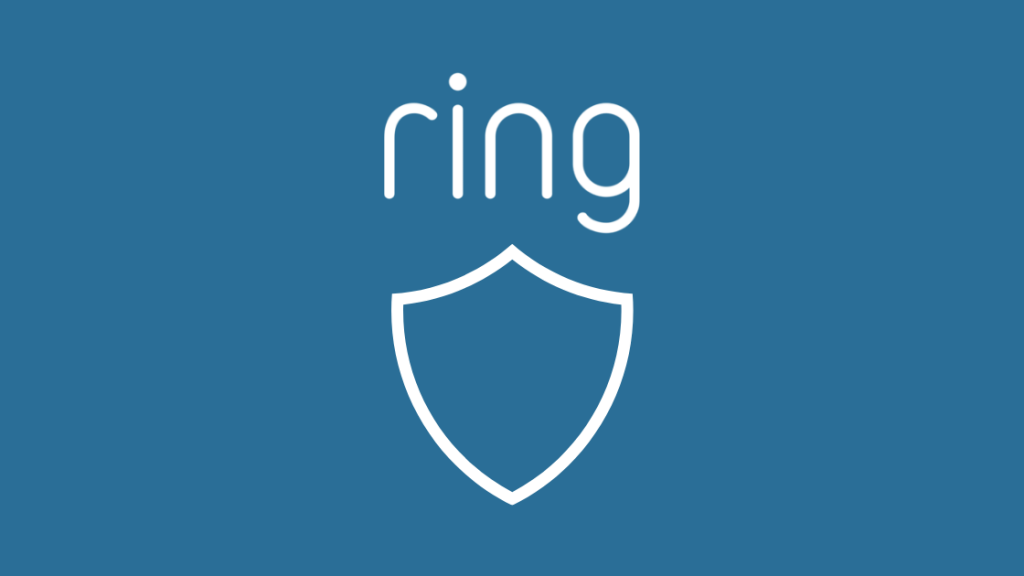
Если вы хотите усилить безопасность своего дома, вы можете подписаться на тарифный план Ring Protect.
План Ring Protect поможет вам с дополнительными возможностями, такими как круглосуточный профессиональный мониторинг для сигнализации Ring, режим "только для людей" и расширенные гарантии на продукт.
Вы можете обратиться к странице подписки Ring, чтобы получить подробную информацию о различных планах Protect.
Свяжитесь со службой поддержки Ring

Если вы все еще не можете подключить дверной звонок Ring, я рекомендую вам обратиться в службу поддержки клиентов Ring.
Вы можете пообщаться с ними в режиме онлайн или позвонить им для получения разъяснений относительно установки и настройки дверного звонка.
Информационный центр Ring работает круглосуточно и без выходных, чтобы помочь вам с вашими вопросами и жалобами.
Кроме того, вы можете присоединиться к сообществу пользователей Ring и обсудить различные вопросы, связанные с устройствами Ring.
Заключительные мысли о подключении к установленному дверному звонку Ring Doorbell
Возможно, вы не сможете подключить или установить дверной звонок Ring, если ваше устройство неисправно.
Кроме того, вы можете столкнуться с проблемами при подключении дверного звонка, если ваш домашний Wi-Fi находится далеко от устройства.
Вы также можете столкнуться с задержками при настройке или подключении дверного звонка или задержками уведомлений, если ваш маршрутизатор или модем неисправен.
Возможно, вам также понравится читать:
- Как удалить Ring Doorbell из вашей учетной записи? Подробное руководство
- Кольцо не может подключиться к сети: как устранить неполадки
- Как заставить дверной звонок звонить внутри дома
- Как снять дверной звонок Ring Doorbell без инструмента за несколько секунд
- Звонок не подключается к Wi-Fi: как исправить?
Часто задаваемые вопросы
Требуется ли для дверного звонка Ring проводка?
Ваш дверной звонок Ring работает от батарейки и не требует прокладки электрических проводов.
Взимается ли ежемесячная плата за дверной звонок Ring?
Вы можете использовать дверной звонок Ring бесплатно, но если вам нужны дополнительные функции, вам необходимо подписаться на ежемесячный тарифный план Ring Protect Plan.
Крадут ли дверные звонки?
Дверной звонок Ring закреплен и привинчен к стене, и вероятность того, что его украдут, минимальна.
Смотрите также: Как разблокировать термостат LuxPro без особых усилий за несколько секундМожете ли вы определить, что кто-то следит за вами на Ring?
Устройства Ring безопасны и обеспечивают конфиденциальность на всех уровнях. Однако с помощью Ring вы не можете узнать, следит ли кто-то за вами.
Записывают ли камеры Ring все время?
Камеры Ring имеют функцию записи, но она не записывает все время. Однако вы можете подписаться на Ring Protect Plan, чтобы снимать видео короткой продолжительности.

